vue.js、element-ui、vuex环境搭建实例分享
本文主要和大家分享vue.js、element-ui、vuex环境搭建实例,本文主要以图文实例和代码分享,希望能帮助到大家。
一、初始化项目
vue init webpack <project-name>
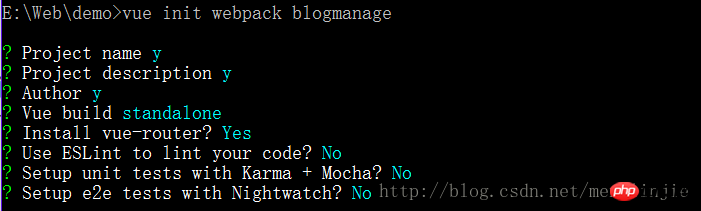
二、初始化依赖包
npm install
三、运行调试
npm run dev
地址栏输入localhost:8080
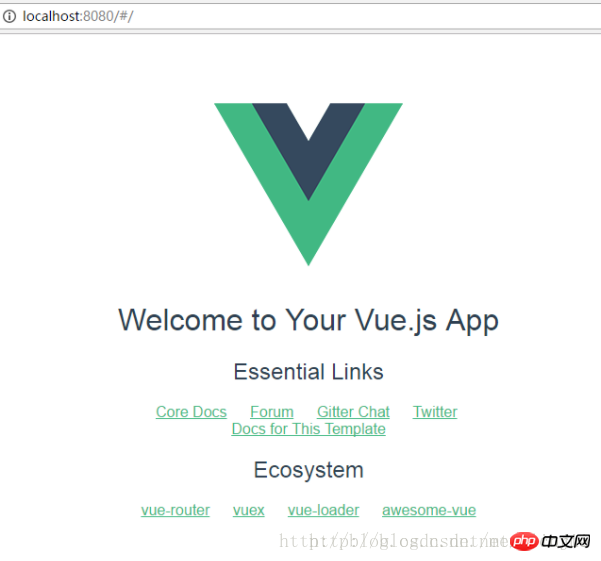
四、导入elementUI包
npm install --save vue element-ui
五、导入vue-router包
npm install --save vue-router
六、导入axios包
npminstall --save axios
七、安装sass-loader以及node-sass插件
npm install sass-loader -Dnpm install node-sass -D
项目目录 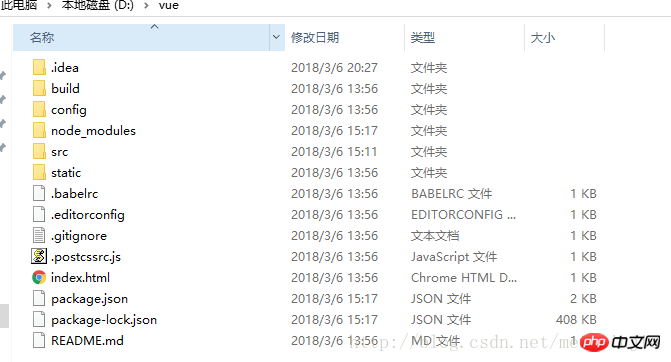
八、修改调试
main.js里面引入vue element 和router:
import ElementUI from 'element-ui'import 'element-ui/lib/theme-chalk/index.css';import VueRouter from 'vue-router'Vue.use(ElementUI) Vue.use(VueRouter)
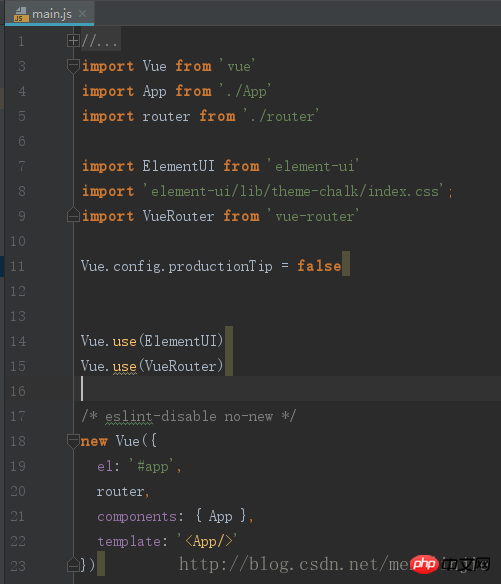
新建登录vue文件:Ulogin.vue
<template>
<el-form :model="ruleForm2" :rules="rules2" ref="ruleForm2" label-position="left" label-width="0px"
class="demo-ruleForm login-container">
<h3 class="title">系统登录</h3>
<el-form-item prop="account">
<el-input type="text" v-model="ruleForm2.account" auto-complete="off" placeholder="账号"></el-input>
</el-form-item>
<el-form-item prop="checkPass">
<el-input type="password" v-model="ruleForm2.checkPass" auto-complete="off" placeholder="密码"></el-input>
</el-form-item>
<el-form-item style="width:100%;">
<el-button type="primary" style="width:100%;" @click.native.prevent="handleSubmit2" >登录 </el-button>
</el-form-item>
</el-form></template><script>
export default {
name: "Ulogin.vue",
data() { var checkAccount = (rule, value, callback) => { if (!value) { return callback(new Error('请输入账号'));
} else if (value.length < 4 || value.length>12) { return callback(new Error('账号名必须在4~12位'));
} else {
callback();
}
}; var checkPass = (rule, value, callback) => { if (value === '') { return callback(new Error('请输入密码'));
} else if (value.length < 2) { return callback(new Error('密码不能小于两位'));
} else { return callback();
}
}; return {
ruleForm2: {
account: '',
checkPass: ''
},
rules2: {
account: [
{validator: checkAccount, trigger: 'blur'},
],
checkPass: [
{validator: checkPass, trigger: 'blur'},
]
}
};
},
methods: {
handleSubmit2(ruleForm2) { this.$refs.ruleForm2.validate((valid) => { if (valid) {
alert('提交!')
} else {
alert('登陆失败!');
console.log('error submit!!'); return false;
}
});
}
}
}</script><style lang="scss" scoped>
.login-container { /*box-shadow: 0 0px 8px 0 rgba(0, 0, 0, 0.06), 0 1px 0px 0 rgba(0, 0, 0, 0.02);*/
-webkit-border-radius: 5px; border-radius: 5px; -moz-border-radius: 5px; background-clip: padding-box; margin: 180px auto; width: 350px; padding: 35px 35px 15px 35px; background: #fff; border: 1px solid #eaeaea; box-shadow: 0 0 25px #cac6c6; .title {
margin: 0px auto 40px auto; text-align: center; color: #505458; }
.remember { margin: 0px 0px 35px 0px; }
}</style>router内index.js文件配置路由:
import Ulogin from '../components/Ulogin'Vue.use(Router)
export default new Router({
routes: [ // {
// path: '/',
// name: 'HelloWorld',
// component: HelloWorld
// },
{
path:'/',
name:'',
component:Ulogin
}
]
})App.vue
<template>
<p id="app">
<router-view/>
</p></template><script>
export default {
name: 'App'
}</script><style>
#app { font-family: 'Avenir', Helvetica, Arial, sans-serif; -webkit-font-smoothing: antialiased; -moz-osx-font-smoothing: grayscale; text-align: center; color: #2c3e50; margin-top: 60px; }</style>目录结构:
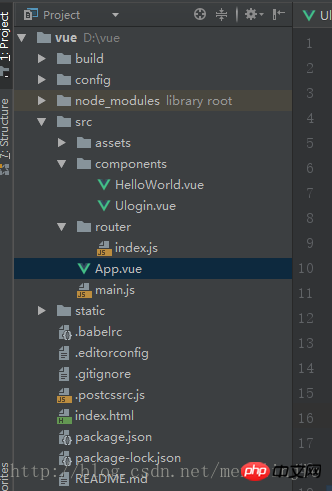
运行:npm run dev 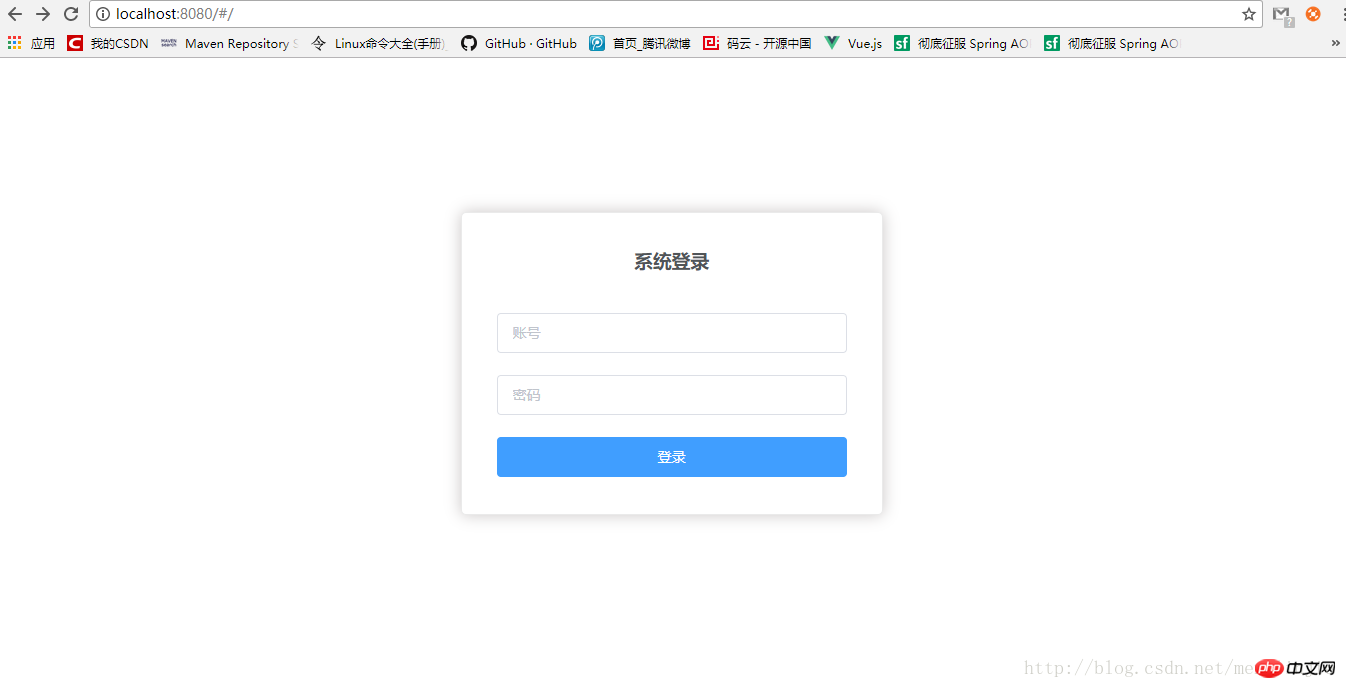
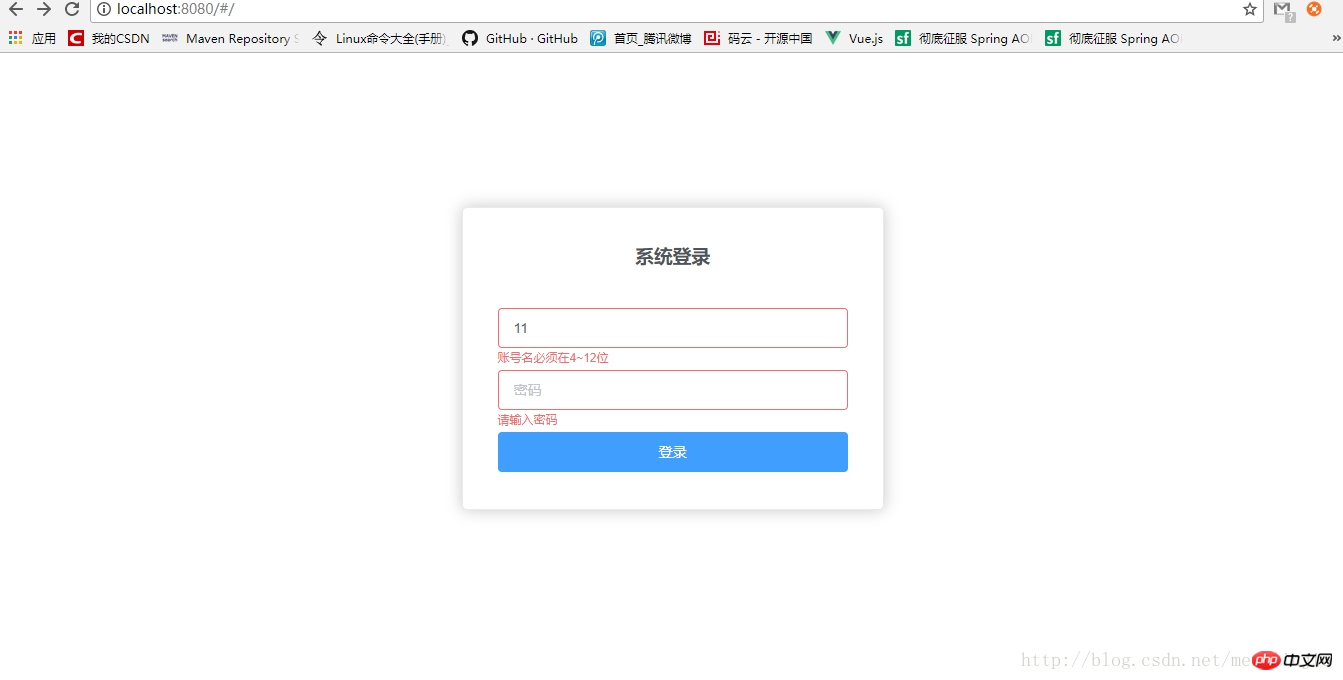
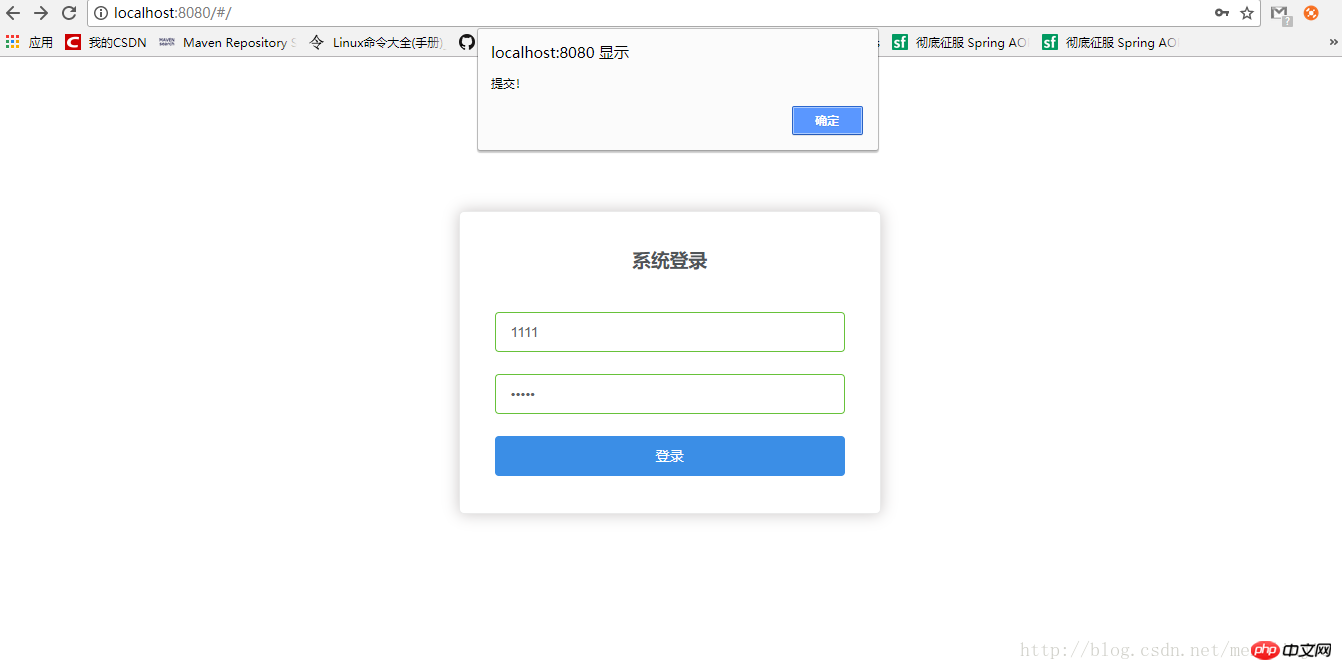
相关推荐:
Atas ialah kandungan terperinci vue.js、element-ui、vuex环境搭建实例分享. Untuk maklumat lanjut, sila ikut artikel berkaitan lain di laman web China PHP!

Alat AI Hot

Undresser.AI Undress
Apl berkuasa AI untuk mencipta foto bogel yang realistik

AI Clothes Remover
Alat AI dalam talian untuk mengeluarkan pakaian daripada foto.

Undress AI Tool
Gambar buka pakaian secara percuma

Clothoff.io
Penyingkiran pakaian AI

AI Hentai Generator
Menjana ai hentai secara percuma.

Artikel Panas

Alat panas

Notepad++7.3.1
Editor kod yang mudah digunakan dan percuma

SublimeText3 versi Cina
Versi Cina, sangat mudah digunakan

Hantar Studio 13.0.1
Persekitaran pembangunan bersepadu PHP yang berkuasa

Dreamweaver CS6
Alat pembangunan web visual

SublimeText3 versi Mac
Perisian penyuntingan kod peringkat Tuhan (SublimeText3)

Topik panas
 1382
1382
 52
52
 Bagaimana untuk melaksanakan sistem pengecaman pertuturan dalam talian menggunakan WebSocket dan JavaScript
Dec 17, 2023 pm 02:54 PM
Bagaimana untuk melaksanakan sistem pengecaman pertuturan dalam talian menggunakan WebSocket dan JavaScript
Dec 17, 2023 pm 02:54 PM
Cara menggunakan WebSocket dan JavaScript untuk melaksanakan sistem pengecaman pertuturan dalam talian Pengenalan: Dengan perkembangan teknologi yang berterusan, teknologi pengecaman pertuturan telah menjadi bahagian penting dalam bidang kecerdasan buatan. Sistem pengecaman pertuturan dalam talian berdasarkan WebSocket dan JavaScript mempunyai ciri kependaman rendah, masa nyata dan platform merentas, dan telah menjadi penyelesaian yang digunakan secara meluas. Artikel ini akan memperkenalkan cara menggunakan WebSocket dan JavaScript untuk melaksanakan sistem pengecaman pertuturan dalam talian.
 WebSocket dan JavaScript: teknologi utama untuk melaksanakan sistem pemantauan masa nyata
Dec 17, 2023 pm 05:30 PM
WebSocket dan JavaScript: teknologi utama untuk melaksanakan sistem pemantauan masa nyata
Dec 17, 2023 pm 05:30 PM
WebSocket dan JavaScript: Teknologi utama untuk merealisasikan sistem pemantauan masa nyata Pengenalan: Dengan perkembangan pesat teknologi Internet, sistem pemantauan masa nyata telah digunakan secara meluas dalam pelbagai bidang. Salah satu teknologi utama untuk mencapai pemantauan masa nyata ialah gabungan WebSocket dan JavaScript. Artikel ini akan memperkenalkan aplikasi WebSocket dan JavaScript dalam sistem pemantauan masa nyata, memberikan contoh kod dan menerangkan prinsip pelaksanaannya secara terperinci. 1. Teknologi WebSocket
 Cara menggunakan JavaScript dan WebSocket untuk melaksanakan sistem pesanan dalam talian masa nyata
Dec 17, 2023 pm 12:09 PM
Cara menggunakan JavaScript dan WebSocket untuk melaksanakan sistem pesanan dalam talian masa nyata
Dec 17, 2023 pm 12:09 PM
Pengenalan kepada cara menggunakan JavaScript dan WebSocket untuk melaksanakan sistem pesanan dalam talian masa nyata: Dengan populariti Internet dan kemajuan teknologi, semakin banyak restoran telah mula menyediakan perkhidmatan pesanan dalam talian. Untuk melaksanakan sistem pesanan dalam talian masa nyata, kami boleh menggunakan teknologi JavaScript dan WebSocket. WebSocket ialah protokol komunikasi dupleks penuh berdasarkan protokol TCP, yang boleh merealisasikan komunikasi dua hala masa nyata antara pelanggan dan pelayan. Dalam sistem pesanan dalam talian masa nyata, apabila pengguna memilih hidangan dan membuat pesanan
 Bagaimana untuk melaksanakan sistem tempahan dalam talian menggunakan WebSocket dan JavaScript
Dec 17, 2023 am 09:39 AM
Bagaimana untuk melaksanakan sistem tempahan dalam talian menggunakan WebSocket dan JavaScript
Dec 17, 2023 am 09:39 AM
Cara menggunakan WebSocket dan JavaScript untuk melaksanakan sistem tempahan dalam talian Dalam era digital hari ini, semakin banyak perniagaan dan perkhidmatan perlu menyediakan fungsi tempahan dalam talian. Adalah penting untuk melaksanakan sistem tempahan dalam talian yang cekap dan masa nyata. Artikel ini akan memperkenalkan cara menggunakan WebSocket dan JavaScript untuk melaksanakan sistem tempahan dalam talian dan memberikan contoh kod khusus. 1. Apakah itu WebSocket? WebSocket ialah kaedah dupleks penuh pada sambungan TCP tunggal.
 JavaScript dan WebSocket: Membina sistem ramalan cuaca masa nyata yang cekap
Dec 17, 2023 pm 05:13 PM
JavaScript dan WebSocket: Membina sistem ramalan cuaca masa nyata yang cekap
Dec 17, 2023 pm 05:13 PM
JavaScript dan WebSocket: Membina sistem ramalan cuaca masa nyata yang cekap Pengenalan: Hari ini, ketepatan ramalan cuaca sangat penting kepada kehidupan harian dan membuat keputusan. Apabila teknologi berkembang, kami boleh menyediakan ramalan cuaca yang lebih tepat dan boleh dipercayai dengan mendapatkan data cuaca dalam masa nyata. Dalam artikel ini, kita akan mempelajari cara menggunakan teknologi JavaScript dan WebSocket untuk membina sistem ramalan cuaca masa nyata yang cekap. Artikel ini akan menunjukkan proses pelaksanaan melalui contoh kod tertentu. Kami
 Bagaimana untuk menggunakan insertBefore dalam javascript
Nov 24, 2023 am 11:56 AM
Bagaimana untuk menggunakan insertBefore dalam javascript
Nov 24, 2023 am 11:56 AM
Penggunaan: Dalam JavaScript, kaedah insertBefore() digunakan untuk memasukkan nod baharu dalam pepohon DOM. Kaedah ini memerlukan dua parameter: nod baharu untuk dimasukkan dan nod rujukan (iaitu nod di mana nod baharu akan dimasukkan).
 Tutorial JavaScript Mudah: Cara Mendapatkan Kod Status HTTP
Jan 05, 2024 pm 06:08 PM
Tutorial JavaScript Mudah: Cara Mendapatkan Kod Status HTTP
Jan 05, 2024 pm 06:08 PM
Tutorial JavaScript: Bagaimana untuk mendapatkan kod status HTTP, contoh kod khusus diperlukan: Dalam pembangunan web, interaksi data dengan pelayan sering terlibat. Apabila berkomunikasi dengan pelayan, kami selalunya perlu mendapatkan kod status HTTP yang dikembalikan untuk menentukan sama ada operasi itu berjaya dan melaksanakan pemprosesan yang sepadan berdasarkan kod status yang berbeza. Artikel ini akan mengajar anda cara menggunakan JavaScript untuk mendapatkan kod status HTTP dan menyediakan beberapa contoh kod praktikal. Menggunakan XMLHttpRequest
 JavaScript dan WebSocket: Membina sistem pemprosesan imej masa nyata yang cekap
Dec 17, 2023 am 08:41 AM
JavaScript dan WebSocket: Membina sistem pemprosesan imej masa nyata yang cekap
Dec 17, 2023 am 08:41 AM
JavaScript ialah bahasa pengaturcaraan yang digunakan secara meluas dalam pembangunan web, manakala WebSocket ialah protokol rangkaian yang digunakan untuk komunikasi masa nyata. Menggabungkan fungsi berkuasa kedua-duanya, kami boleh mencipta sistem pemprosesan imej masa nyata yang cekap. Artikel ini akan memperkenalkan cara untuk melaksanakan sistem ini menggunakan JavaScript dan WebSocket, dan memberikan contoh kod khusus. Pertama, kita perlu menjelaskan keperluan dan matlamat sistem pemprosesan imej masa nyata. Katakan kita mempunyai peranti kamera yang boleh mengumpul data imej masa nyata




